Ένας ισχυρός σχεδιασμός Photoshop επηρεάζει την αντίληψη και μπορεί να επικοινωνήσει αποτελεσματικά σημαντικά θέματα. Με την εικονογραφική προπαγανδιστική εμφάνιση εμπνευσμένη από τη διάσημη αφίσα "Hope" του Shepard Fairey, μπορείτε να τραβήξετε την προσοχή σε κοινωνικά ζητήματα με ελκυστικό τρόπο. Σε αυτόν τον οδηγό, θα μάθετε πώς να δημιουργήσετε ένα φυλλάδιο με θέμα την υπερθέρμανση του πλανήτη. Θα σας καθοδηγήσουμε βήμα προς βήμα στη διαδικασία και θα σας δώσουμε συμβουλές σχετικά με τον συνδυασμό χρωμάτων, το σχεδιασμό και την τυπογραφία. Ας ξεκινήσουμε!
Βασικά συμπεράσματα
Η εικονογραφική εμφάνιση προπαγάνδας χαρακτηρίζεται από έντονα χρώματα, απλά σχήματα και στοχευμένα μηνύματα. Κατά τη διάρκεια της δημιουργικής διαδικασίας, είναι σημαντικό να εστιάζετε σαφώς στο κύριο μοτίβο και να συντονίζετε καλά τον χρωματικό σχεδιασμό. Με τις σωστές τεχνικές και ρυθμίσεις, μπορείτε να δημιουργήσετε ένα εντυπωσιακό σχέδιο που απευθύνεται στους θεατές και τους βάζει σε σκέψεις.
Οδηγός βήμα προς βήμα
Βήμα 1: Δημιουργήστε ένα νέο αρχείο
Ξεκινήστε δημιουργώντας ένα νέο αρχείο. Πατήστε το πλήκτρο Ctrl + N και επιλέξτε τη μορφή A4 portrait. Προετοιμάστε το χώρο εργασίας για να δημιουργήσετε την εικονογραφική εμφάνιση.
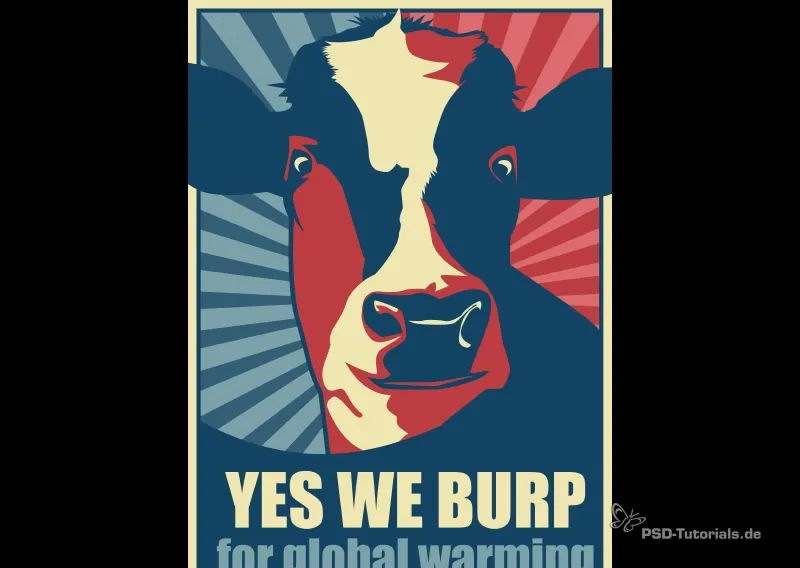
Βήμα 2: Ορίστε τα χρώματα φόντου
Επιλέξτε το χρώμα φόντου. Μεταβείτε στο παράθυρο χρωμάτων και αναζητήστε μια ελαφρώς κορεσμένη απόχρωση του κόκκινου. Σημειώστε τον κατάλληλο δεκαεξαδικό κωδικό που χρησιμοποιείτε γι' αυτό. Γεμίστε το φόντο με Alt και Backspace για να εφαρμόσετε το επιλεγμένο χρώμα.
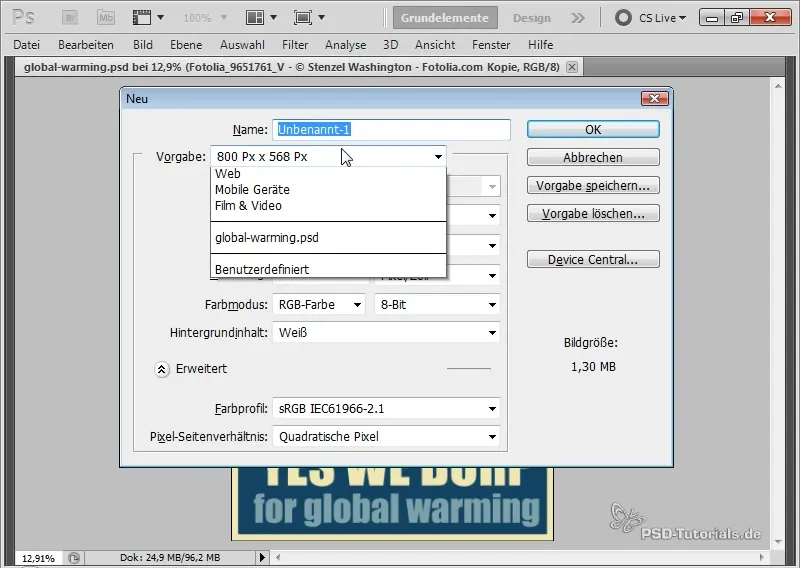
Δημιουργήστε μια άλλη στρώση για ένα δεύτερο χρώμα. Επαναλάβετε τη διαδικασία και επιλέξτε μια ελαφρώς κορεσμένη απόχρωση του μπλε με τον δικό της δεκαεξαδικό κωδικό για να γεμίσετε και αυτή την περιοχή.
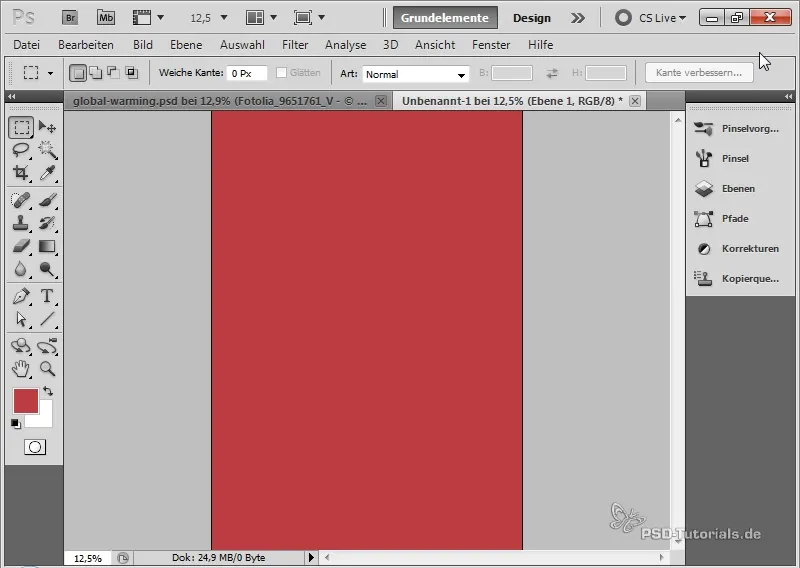
Βήμα 3: Προσθέστε μια μάσκα στρώματος
Προσθέστε μια μάσκα στρώματος στο μπλε στρώμα σας. Χρησιμοποιήστε το εργαλείο επιλογής για να σύρετε μια περιοχή επιλογής για να διαμορφώσετε το πάνω μέρος του χρώματος. Γεμίστε την επιλογή με το χρώμα του προσκηνίου. Αυτό θα σας δώσει μια αρμονική διαβάθμιση μεταξύ των δύο χρωμάτων.
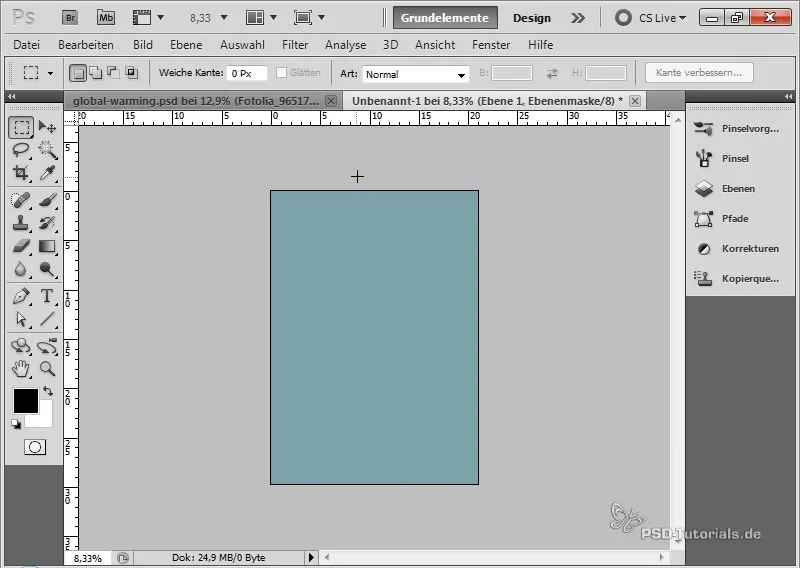
Βήμα 4: Εισαγωγή περιγραμμάτων
Δημιουργήστε μια νέα στρώση για το περίγραμμα. Ρυθμίστε το γέμισμα αυτού του επιπέδου στο 0 και ανοίξτε τις επιλογές γεμίσματος για να προσθέσετε ένα περίγραμμα 50 pixel σε κίτρινο χρώμα. Αυτό το περίγραμμα θα δώσει στο σχέδιό σας περισσότερο βάθος.
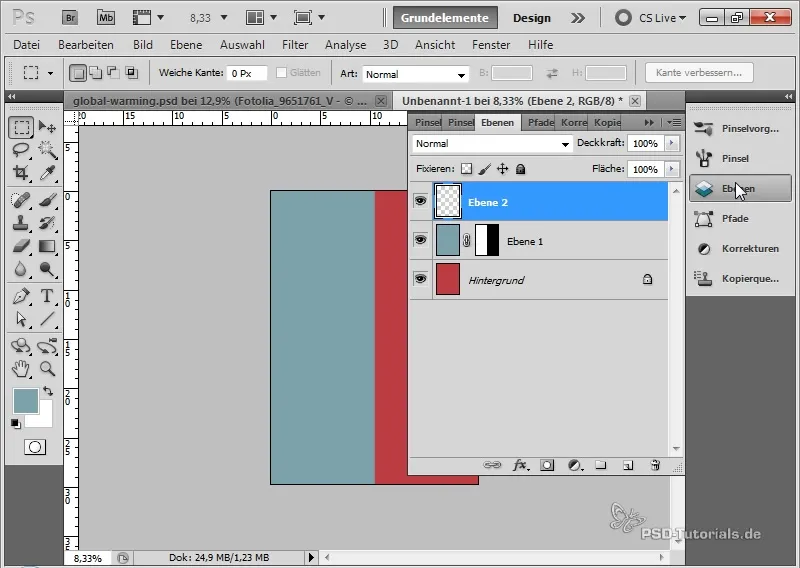
Βήμα 5: Προσαρμόστε τα περιγράμματα
Κάντε δεξί κλικ στη στρώση περιγράμματος για να τη δημιουργήσετε ως ξεχωριστή στρώση. Απελευθερώστε τη μάσκα αποκοπής και προσαρμόστε τα περιγράμματα προσθέτοντας ένα εξωτερικό περίγραμμα 25 pixel σε σκούρο μπλε χρώμα.
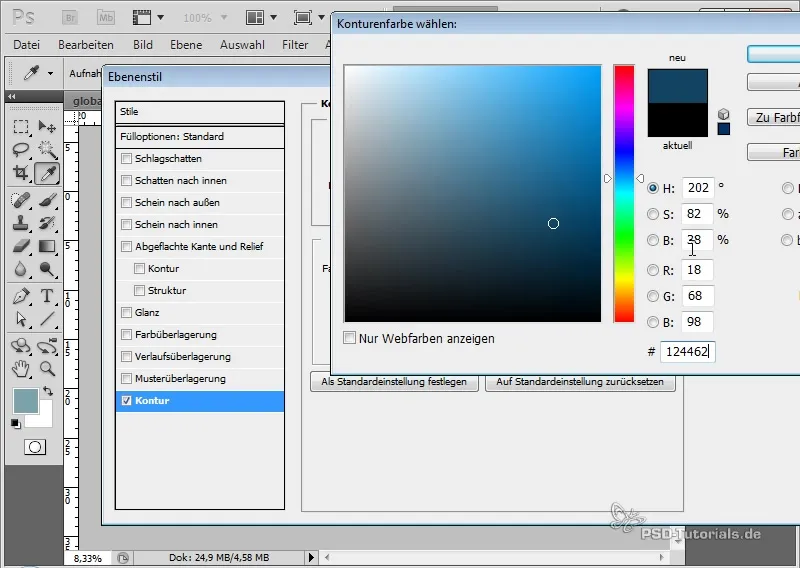
Βήμα 6: Τοποθετήστε το κύριο μοτίβο
Εισάγετε το κύριο μοτίβο επιλέγοντας File και Place. Μπορείτε να χρησιμοποιήσετε ένα υπάρχον εικονογράφημα που έχετε ήδη επιλέξει. Τοποθετήστε και κλιμακώστε την εικονογράφηση έτσι ώστε να ενσωματωθεί αρμονικά στο σχέδιό σας.
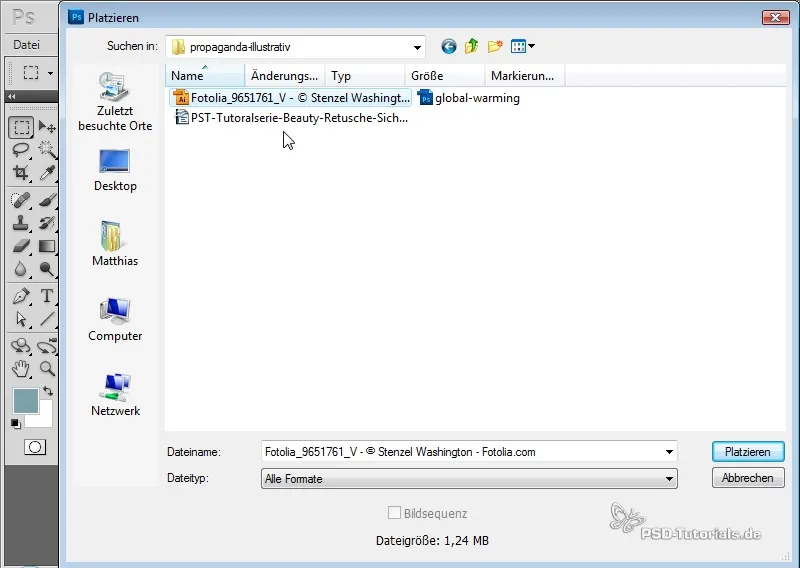
Βήμα 7: Προσαρμόστε τον χρωματικό τόνο της απεικόνισης
Μπορείτε να χρησιμοποιήσετε το εργαλείο γεμίσματος για να προσαρμόσετε τα χρώματα της εικονογράφησής σας. Φροντίστε να χρωματίσετε τις διάφορες περιοχές του μοτίβου σας σε παρόμοιες αποχρώσεις με το φόντο για να δημιουργήσετε ομοιομορφία.
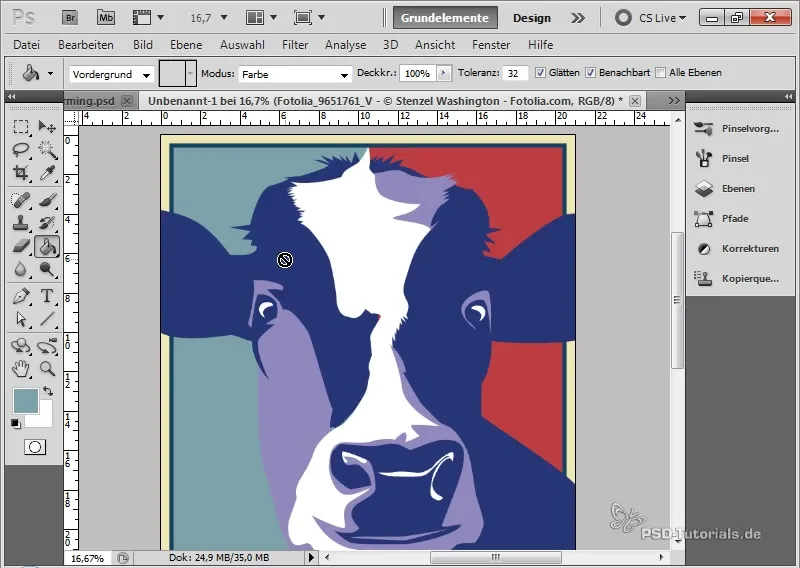
Βήμα 8: Δημιουργήστε ένα φόντο κειμένου
Για να δημιουργήσετε χώρο για το κείμενό σας, μπορείτε να σχεδιάσετε ένα ορθογώνιο του οποίου το χρώμα θέλετε να προσαρμόσετε. Καμπυλώστε το ορθογώνιο έτσι ώστε να έχει ένα ελκυστικό σχήμα.
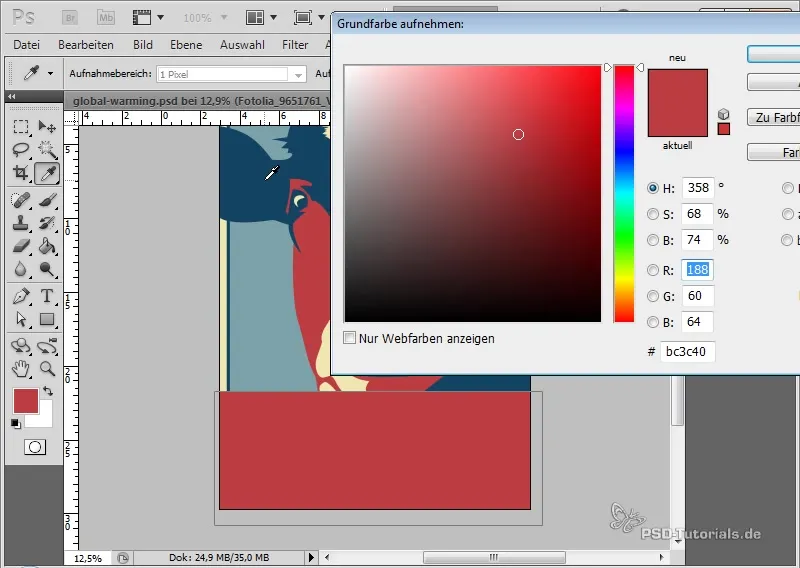
Βήμα 9: Εισαγωγή κειμένου
Επιλέξτε το εργαλείο κειμένου και εισαγάγετε το κείμενό σας. Μπορείτε να χρησιμοποιήσετε μια εντυπωσιακή γραμματοσειρά για να δώσετε μια ισχυρή οπτική εντύπωση. Ορίστε το χρώμα της γραμματοσειράς σε κίτρινο και ρυθμίστε την απόσταση μεταξύ των γραμμών, ώστε το κείμενο να είναι σαφές και ευανάγνωστο.
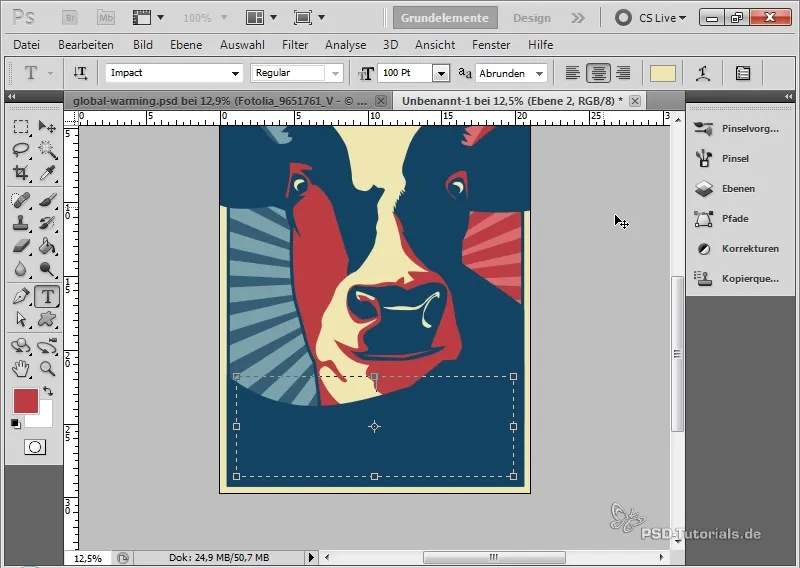
Βήμα 10: Οριστικοποιήσεις
Επανεξετάστε ολόκληρο το σχέδιο για να βεβαιωθείτε ότι όλα ταιριάζουν καλά μεταξύ τους. Βεβαιωθείτε ότι κανένα στοιχείο δεν επικαλύπτεται και προσαρμόστε τα επίπεδα όπως χρειάζεται για να δημιουργήσετε μια αρμονική συνολική εμφάνιση.
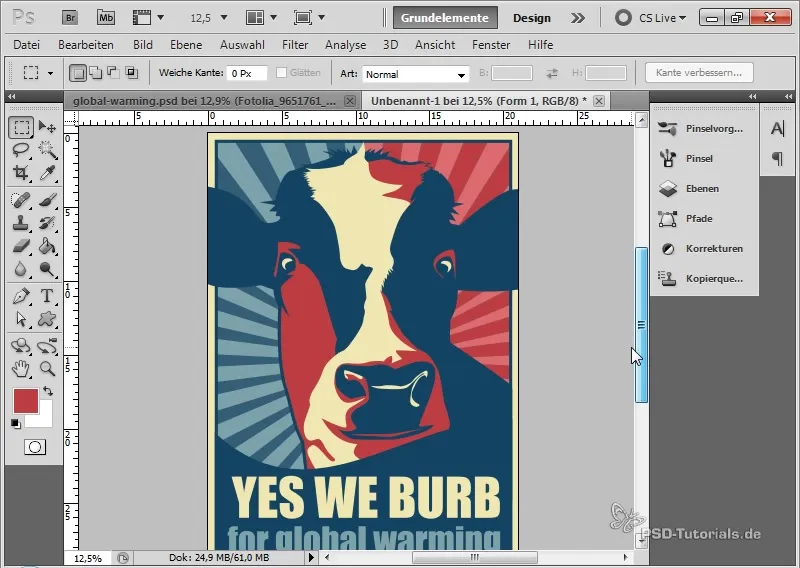
Περίληψη
Μάθατε πώς να σχεδιάζετε ένα ελκυστικό φυλλάδιο με εικονογραφική εμφάνιση προπαγάνδας. Από την επιλογή των χρωμάτων έως τη δημιουργία κειμένου, κάθε στοιχείο συμβάλλει στην επικοινωνία ενός αποτελεσματικού μηνύματος. Οι τεχνικές που μάθατε σε αυτόν τον οδηγό θα σας βοηθήσουν να δημιουργήσετε δημιουργικά σχέδια για ποικίλα θέματα.
Συχνές ερωτήσεις
Τι είναι η εικονογραφικήεμφάνιση προπαγάνδας; Η εικονογραφική εμφάνιση προπαγάνδας είναι ένα στυλ σχεδιασμού που χρησιμοποιεί έντονα χρώματα και απλά σχήματα για να επικοινωνήσει αποτελεσματικά κοινωνικά μηνύματα.
Πώς μπορώ να προσθέσω το δικό μου στυλ;πειραματιστείτε με διαφορετικούς συνδυασμούς χρωμάτων και σχημάτων για να δημιουργήσετε το δικό σας ατομικό σχέδιο.
Τι λογισμικό χρειάζομαι για αυτές τις οδηγίες;Οι οδηγίες βασίζονται στο Adobe Photoshop, επομένως θα χρειαστείτε αυτό το λογισμικό για να εκτελέσετε τα βήματα που περιγράφονται.


